Įsigijote naujo modelio „iPhone“, o šiuo metu naudojate naujausią „iOS“ beta versiją ir galvojate, kaip pakeisti „iPhone“, kai jūsų telefone įdiegta beta versija? Tai nėra taip sudėtinga, kaip manote! Vadovaukitės mūsų nuosekliu vadovu, kaip įtraukti naująjį iPhone į Apple iOS beta programą.
Taigi pereikime prie to!
Turinys
- susiję straipsniai
-
Parinktys atnaujinant „iPhone“ arba „iDevice“, kuriame veikia „iOS“ beta versija
- Naujojo „iPhone“ modelio parinktys naudojant beta versiją senajame „iPhone“.
- # 1 Atnaujinkite savo senojo iPhone iOS
- #2 Kurkite atsargines duomenų kopijas naudodami „iTunes“ (ir „iCloud“)
- #3 Nustatykite savo naujo modelio iPhone kaip naują
- #4 Užregistruokite ir atnaujinkite savo naująjį „iPhone“ į „iOS“ beta versiją
- #5 Atnaujinkite savo naujojo iPhone iOS į iOS beta versiją
- # 6 Atkurkite savo naująjį „iPhone“.
- # 7 Patikrinkite savo naująjį „iPhone“.
- Nr. 8 Kurkite atsargines naujojo iPhone atsargines kopijas
- Susiję įrašai:
susiję straipsniai
- Kaip grąžinti ankstesnę iOS beta versiją į ankstesnę viešą iOS versiją
- „Apple Beta“ diegimo vadovas
Parinktys atnaujinant „iPhone“ arba „iDevice“, kuriame veikia „iOS“ beta versija
„Apple“ neleidžia vartotojams naudoti naujesnių „iOS“ atsarginių kopijų įrenginiuose, kuriuose veikia senesnės „iOS“ versijos.
Pavyzdžiui, jei turite iOS 12.1 atsarginę kopiją iš senojo iPhone, negalite jos naudoti su nauju iPhone XS arba XR, kuriame veikia iOS 12.0 arba iOS 12.0.1
Naujojo „iPhone“ modelio parinktys naudojant beta versiją senajame „iPhone“.
- Įdiekite „iOS Beta“ savo naujajame „iPhone“ po pradinės sąrankos
- Atnaujinkite senojo iPhone iOS versiją ir sukurkite naują atsarginę kopiją (nerekomenduojama)
- Rankiniu būdu nukopijuokite failus ir nuotraukas iš senojo „iPhone“ į naująjį „iPhone“ naudodami „iTunes“, „iCloud“ ar kitą debesyje pagrįstą saugyklą (pvz., „Dropbox“ arba „Google“ diską).
# 1 Atnaujinkite savo senojo iPhone iOS
Mums reikia, kad jūsų senasis ir naujasis „iPhone“ veiktų tiksliai ta pačia „iOS“ versija (įskaitant bet kokį nedidelį leidimą), kad galėtumėte perkelti duomenis ir atkurti atsarginę kopiją naujajame „iPhone“.
Taigi eik į Nustatymai > Bendrieji > Programinės įrangos naujinimas ir pirmiausia įdiekite bet kokią beta programinę įrangą į savo seną iPhone. 
Atkreipkite dėmesį į versiją (pavyzdžiui, iOS 12.1)
#2 Kurkite atsargines duomenų kopijas naudodami „iTunes“ (ir „iCloud“)
Kaip darytumėte (ar turėtumėte) kiekvieną kartą, kai įsigyjate naują iPhone (ar kitą iDevice), turite sukurti atsarginę duomenų kopiją!
Labai rekomenduojame sukurti atsarginę kopiją per iTunes. Bet jei tai nėra išeitis, sukurkite atsarginę kopiją naudodami „iCloud“. Svarbu, kad prieš keisdami iPhone modelį būtinai sukurkite visų savo iDevice duomenų atsargines kopijas.
Atsarginė kopija per iTunes
- Prijunkite seną „iPhone“ prie „Mac“ arba „Windows“ kompiuterio, kuriame įdiegta naujausia „iTunes“ versija
- Atidarykite iTunes
- Bakstelėkite įrenginio piktogramą (paprastai viršutiniame kairiajame langų kampe – šalia išskleidžiamojo meniu)
- Puslapyje Įrenginio suvestinė pasirinkite Šis kompiuteris, esantis skiltyje Automatiškai kurti atsarginę kopiją
- Bakstelėkite mygtuką Kurti atsarginę kopiją dabar, esantį po rankiniu būdu sukurti atsarginę kopiją ir atkurti
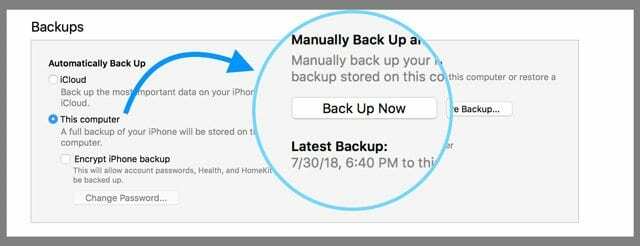
- Jei norite išsaugoti bet kokius sveikatos ir veiklos duomenis iš savo „iDevice“ arba susieto „Apple Watch“, pažymėkite parinktį Šifruoti iPhone atsarginę kopiją
- Pažymėkite langelį Šifruoti [įrenginio] atsarginę kopiją
- Sukurkite įsimenamą slaptažodį ir užsirašykite jį arba išsaugokite jį kur nors internete, kad būtų galima saugiai – jums reikia šio slaptažodžio, kad atkurtumėte VISAS UŽKRUPTAS atsargines kopijas
- Palaukite, kol bus baigtas atsarginis kopijavimas
Archyvuokite savo iTunes atsarginę kopiją
Kompiuteryje eikite į iTunes > Parinktys > Įrenginiai
- „Mac“ kompiuteriams.
- Raskite ką tik sukurtą atsarginę kopiją žiūrėdami į datą ir laiką
- „Control“ spustelėkite tą sekundžių atsarginę kopiją, kurią ką tik padarėte, tada pasirinkite Archyvas

- Skirta „Windows“.
- Raskite atsarginę kopiją, nukopijuokite ją ir išsaugokite kopiją kitoje vietoje
- Uždarykite iTunes
Dėl papildomo saugumo kurkite atsarginę kopiją dar kartą
- Sukurkite kitą atsarginę kopiją vadovaudamiesi anksčiau pateiktomis instrukcijomis, bet nearchyvuokite atsarginės kopijos
Kurti atsarginę kopiją naudojant „iCloud“.
- Sename „iPhone“ atidarykite Nustatymai > Apple ID profilis > iCloud > iCloud atsarginė kopija
- Bakstelėkite Atkurti dabar

- Palaukite, kol baigsis atgalinis kėlimas
#3 Nustatykite savo naujo modelio iPhone kaip naują
- Išimkite naująjį „iPhone“ dėžutę – pasilikite dėžutę arba nufotografuokite jos galinę dalį, kad turėtumėte serijos numerį, modelį ir kitą informaciją, kurią galėtumėte naudoti ateityje.
- Įdėkite seną iPhone SIM kortelę į naująjį telefoną (jei reikia)
- Įjunkite savo naujo modelio iPhone
- Palaukite, kol naujasis iPhone suaktyvins paslaugą, ir vadovaukitės ekrane pateikiamomis instrukcijomis, kad nustatytumėte regioną, kalbą ir pan.

- Ignoruokite parinktį Greita pradžia ir pasirinkite Nustatyti rankiniu būdu.
- Jūs negalite naudoti Greita pradžia arba automatinė sąranka „iPhone“. kuriose veikia skirtingos iOS versijos
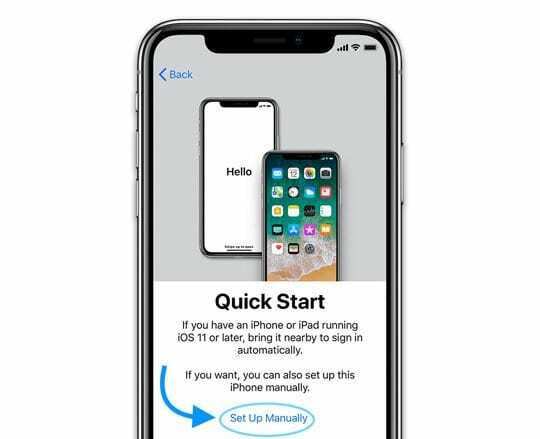
- Jūs negalite naudoti Greita pradžia arba automatinė sąranka „iPhone“. kuriose veikia skirtingos iOS versijos
- Prisijunkite prie pasiekiamo „Wi-Fi“ arba mobiliojo ryšio tinklo, kad suaktyvintumėte įrenginį
- Nustatykite Face ID (arba Touch ID senesniems modeliams) ir sukurkite 6 skaitmenų įrenginio kodą.
- Jei norite 4 skaitmenų kodo, pasirinktinio slaptažodžio arba nenorite naudoti įrenginio slaptažodžio, palieskite Slaptažodžio parinktys
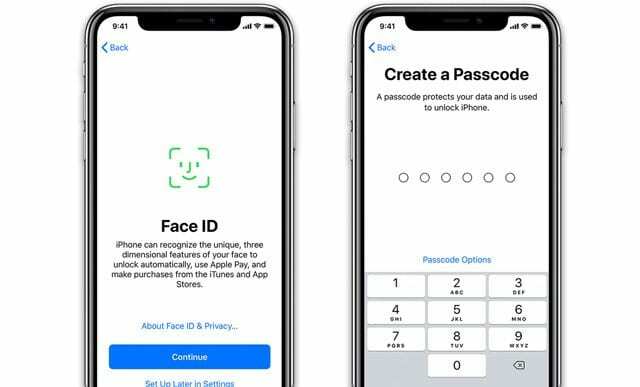
- Jei norite 4 skaitmenų kodo, pasirinktinio slaptažodžio arba nenorite naudoti įrenginio slaptažodžio, palieskite Slaptažodžio parinktys
- Kai bus paprašyta atkurti iš iCloud arba iTunes atsarginės kopijos, paspauskite Set Up As New iPhone.
- Kadangi jūsų naujajame „iPhone“ modelyje neveikia „iOS“ beta versija, atsarginės kopijos atkurti dar negalite
- Jei bandysite atkurti atsarginę kopiją, pamatysite pranešimą, kurio negalite padaryti, nes iOS versija nėra tokia pati
- Prisijunkite naudodami savo Apple ID
- „Siri“ ekrano laikas, „Apple Pay“ ir kt. pasirinkite „Nustatyti vėliau“.
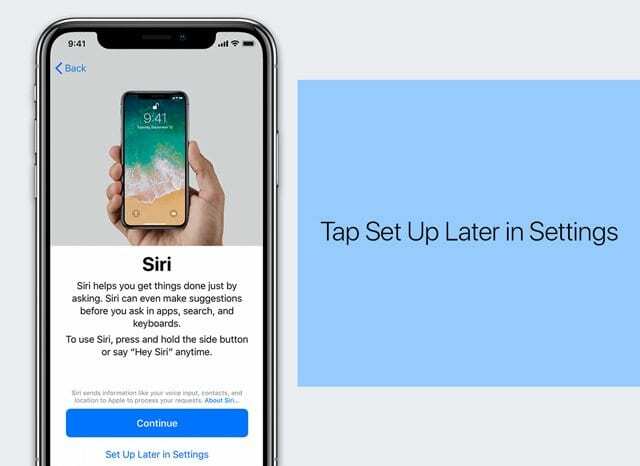
- Norėdami gauti automatinius naujinimus, pasirinkite Atnaujinti rankiniu būdu
#4 Užregistruokite ir atnaujinkite savo naująjį „iPhone“ į „iOS“ beta versiją
- Kai nustatysite savo naująjį „iPhone“, turite jį atnaujinti į „iOS“ beta versiją
- Savo iPhone atidarykite Safari arba pasirinktą naršyklę ir eikite į Apple Beta svetainė
- Ši svetainė skirta darbalaukiui, todėl gali tekti keisti mastelį, suimti ir suspausti
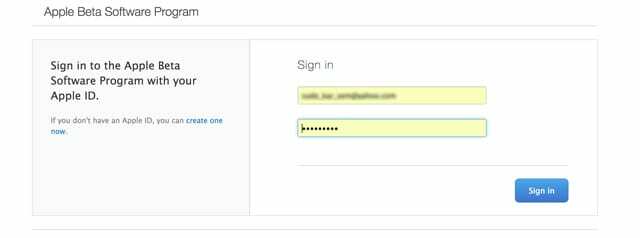
- Ši svetainė skirta darbalaukiui, todėl gali tekti keisti mastelį, suimti ir suspausti
- Prisijunkite naudodami „Apple Developer“ kredencialus (dažniausiai „Apple ID“)
- Jei įjungtas dviejų veiksnių autentifikavimas, įveskite patvirtinimo kodą
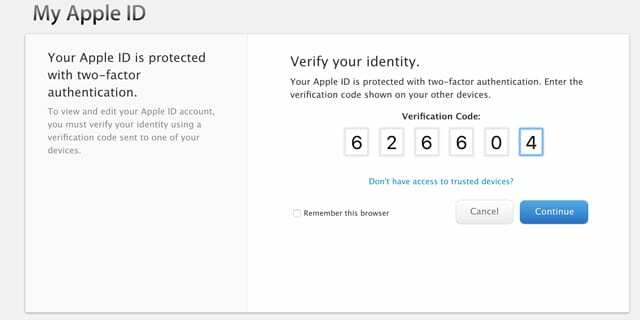
- Jei įjungtas dviejų veiksnių autentifikavimas, įveskite patvirtinimo kodą
- Prisijungę prie beta versijos paskyros bakstelėkite parinktį registruoti savo įrenginius

- Iš savo naujojo iPhone eikite į Apple Beta profilis, skirtas iOS Norėdami atsisiųsti konfigūracijos profilį į savo naująjį „iPhone“.
- Jei paprašys, prisijunkite naudodami „Apple ID“.
- Jei reikia, įveskite patvirtinimo kodą
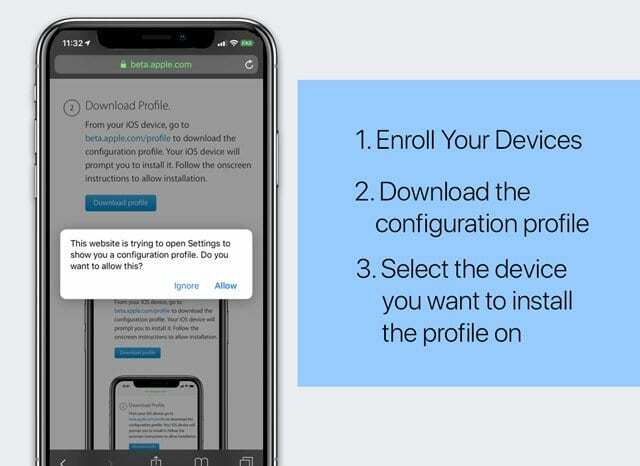
- Peržiūrėkite išsamią beta versijos informaciją ir įsitikinkite, kad ji atitinka dabartinę beta versiją senajame „iPhone“ arba „iDevice“.
- Bakstelėkite Atsisiųsti profilį.
- Pranešime, kuriame prašoma patvirtinti konfigūracijos profilio įdiegimą, paspauskite Leisti
- Pasirinkite įrenginį, kuriame norite įdiegti profilį – šiuo atveju iPhone.
- Bakstelėkite Kiti įrenginiai, jei norimas įrenginys nerodomas
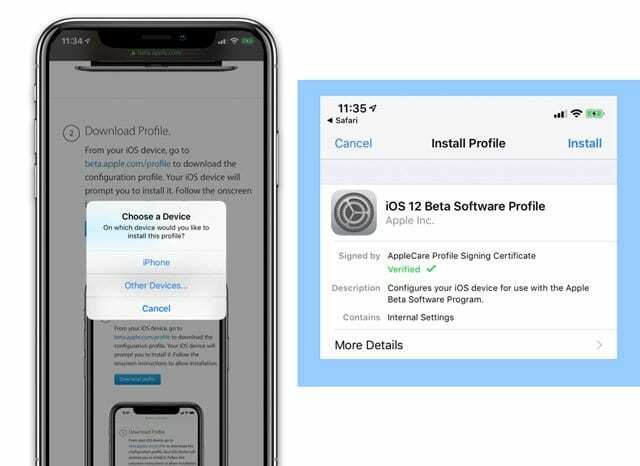
- Bakstelėkite Kiti įrenginiai, jei norimas įrenginys nerodomas
- Bakstelėkite Įdiegti, kai ekrane pamatysite beta programinės įrangos profilio sertifikatą.
- Įveskite įrenginio kodą, kad patvirtintumėte
- Dar kartą paspauskite Įdiegti, kad sutiktumėte su taisyklėmis ir sąlygomis
- Sutikite su paleidimu iš naujo, kad visiškai įdiegtumėte profilį
- Kai įrenginys bus paleistas iš naujo, eikite į Nustatymai > Bendrieji > Profilis kad patvirtintumėte, kad „iOS“ beta versijos konfigūracijos profilis tikrai įdiegtas jūsų naujajame „iPhone“.
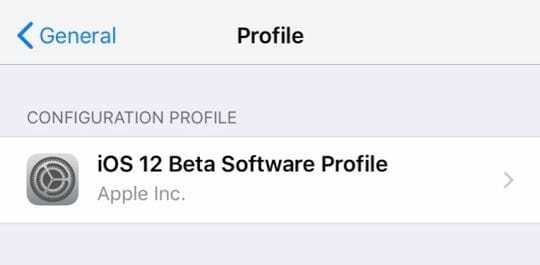
#5 Atnaujinkite savo naujojo iPhone iOS į iOS beta versiją
- Naujajame „iPhone“ bakstelėkite Nustatymai > Bendrieji > Programinės įrangos naujinimas Norėdami įdiegti naujausią beta programinę įrangą
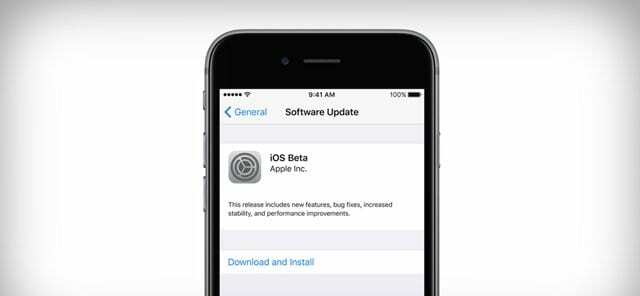
- Patikrinkite versiją, kad įsitikintumėte, jog ji atitinka seną „iPhone“ beta versiją
# 6 Atkurkite savo naująjį „iPhone“.
Šiam atkūrimui primygtinai rekomenduojame naudoti iTunes. Jis veikia nuosekliai, palyginti su „iCloud“, kuris, atrodo, veikia tik retkarčiais.
Atkurti naudojant iTunes
Paskutinis veiksmas yra prijungti senus iPhone duomenis prie naujojo iPhone.
Dabar, kai abiejuose „iPhone“ įrenginiuose (ar bet kuriame jūsų naudojamame „iDevice“) veikia ta pati „iOS“ versija, laikas susieti tuos duomenis!
- Savo naujo modelio iPhone eikite į Nustatymai > Apple ID profilis > iCloud ir išjungti Surask mano iPhone

- Įveskite savo Apple ID slaptažodį, kad patvirtintumėte
- Atidarykite iTunes tame pačiame kompiuteryje, kuriame neseniai sukūrėte atsarginę senojo iPhone kopiją
- Prijunkite naująjį „iPhone“ prie kompiuterio
- Ekrane turėtumėte pamatyti pranešimą Atkurti iš atsarginės kopijos arba pradėti kaip naują, pasirinkite Atkurti.
- Jei nematote šio pranešimo, eikite į savo įrenginio suvestinę iTunes ir bakstelėkite Atkurti iPhone
- Matote pranešimą, kad vyksta atkūrimas – nelieskite įrenginio ir nespauskite jokių mygtukų

- Kai atkūrimas bus baigtas, vykdykite visas ekrane pateikiamas instrukcijas, kad užbaigtumėte sąranką
Atkurti naudojant „iCloud“.
- Savo naujo modelio iPhone eikite į Nustatymai > Apple ID profilis > iCloud ir išjungti Surask mano iPhone
- Įveskite savo Apple ID slaptažodį, kad patvirtintumėte
- Naujajame „iPhone“ eikite į Nustatymai > Bendrieji > Atstatyti ir bakstelėkite Ištrinti visą turinį ir nustatymus
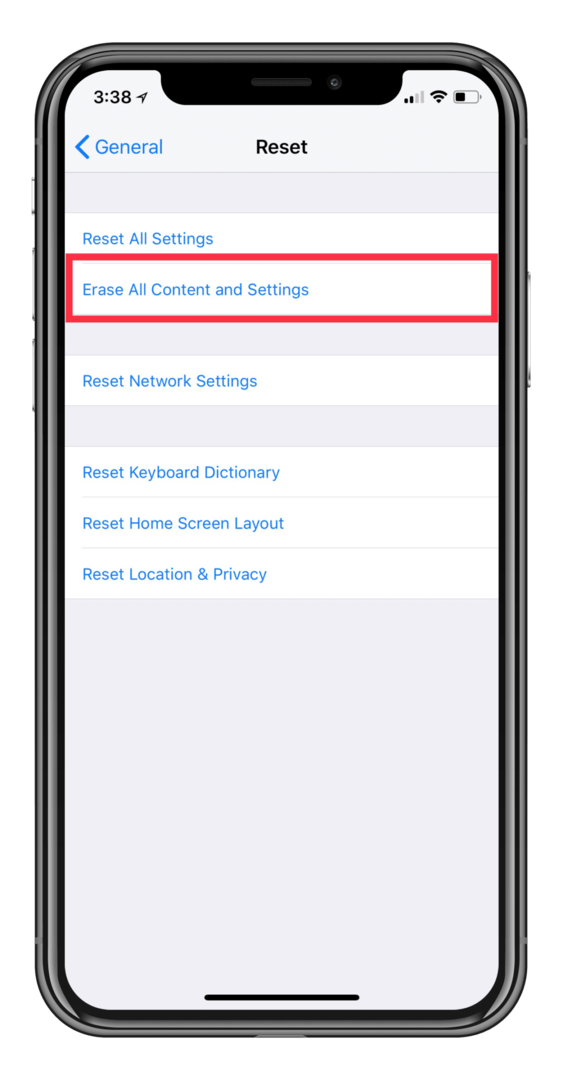
- Patvirtinti
- Atlikite ekrane pateikiamus sąrankos veiksmus, kol pasieksite programų ir duomenų ekraną, tada bakstelėkite Atkurti iš „iCloud“ atsarginės kopijos.
- Pasirinkite atsarginę kopiją, kurią neseniai sukūrėte sename „iPhone“, kuriame veikia „iOS“ beta versija
- Kai baigsite, jūsų iPhone turėtų automatiškai paleisti iš naujo
- Paleidę iš naujo, eikite į
Atminkite, kad programų ir duomenų įdiegimas jūsų įrenginyje gali užtrukti, todėl būkite kantrūs ir palaukite, kol įrenginys viską užbaigs, kad jūsų telefonai dabar atspindėtų vienas kitą.
Kai baigsite, grįžkite į Nustatymai > Apple ID profilis > iCloud > Rasti mano iPhone. Jei jis įjungtas, nieko nedarykite. Bet jei jis išjungtas, įjunkite.
# 7 Patikrinkite savo naująjį „iPhone“.
Dabar, kai atkūrėte senojo „iPhone“ atsarginę kopiją naujajame „iPhone“, verta patikrinti ir užtikrinti, kad visi jūsų duomenys, nuotraukos, programos, pranešimai ir kt. būtų sėkmingai perkelti.
Tikėtina, kad turėsite iš naujo įvesti visus el. pašto paskyros slaptažodžius kiekvienoje iš nurodytų paskyrų Nustatymai > Slaptažodžiai ir paskyros, todėl būtinai tai patikrinkite. 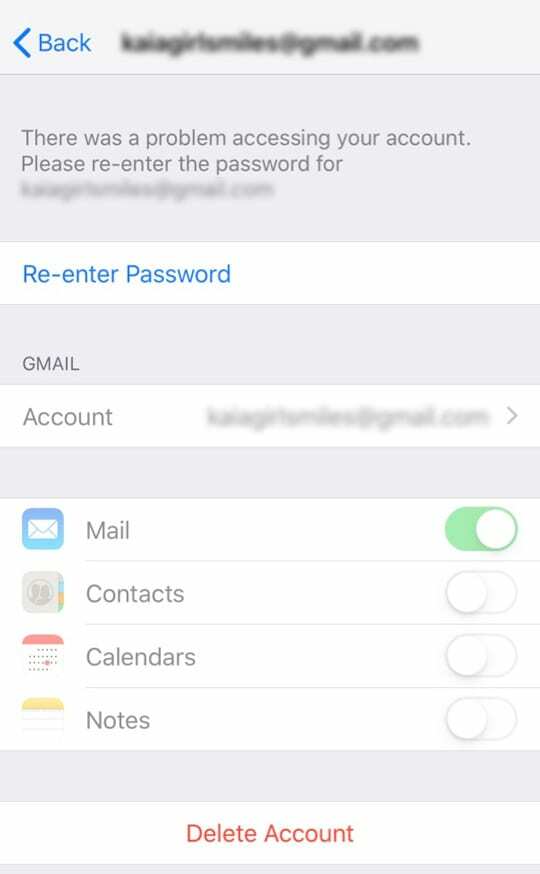 Jei iš naujo įvedant el. pašto paskyrų slaptažodžius kyla problemų, žr. tai išsamus trikčių šalinimo straipsnis.
Jei iš naujo įvedant el. pašto paskyrų slaptažodžius kyla problemų, žr. tai išsamus trikčių šalinimo straipsnis.
Nr. 8 Kurkite atsargines naujojo iPhone atsargines kopijas
Galiausiai, dabar svarbu sukurti atsarginę naujojo iPhone kopiją. Atlikite tai naudodami „iTunes“ arba „iCloud“. Nesvarbu, kol bus sukurtos jūsų informacijos atsarginės kopijos.

Žmonėms, kurie nori, kad viskas būtų atliekama naudojant automatinį pilotavimą, siūlome naudoti „iCloud“, kad būtų galima reguliariai kurti atsargines duomenų kopijas. Eiti į Nustatymai > Apple ID profilis > iCloud > iCloud atsarginė kopija ir įjunkite.

Didžiąją savo profesinio gyvenimo dalį Amanda Elizabeth (sutrumpintai Liz) mokė įvairius žmones, kaip naudoti žiniasklaidą kaip įrankį pasakoti savo unikalias istorijas. Ji žino keletą dalykų apie kitų mokymą ir vadovų kūrimą!
Tarp jos klientų yra Edutopia, Scribe vaizdo centras, Trečiojo kelio institutas, Bracket, Filadelfijos meno muziejus, ir Didysis paveikslų aljansas.
Elžbieta gavo žiniasklaidos kūrimo magistro laipsnį Temple universitete, kur ji taip pat dėstė bakalauro studijas, kaip adjuvantinė fakulteto narė jų Kino ir medijų meno katedroje.